Waversesteenweg Overijse HANDLEIDING. Sway, digital storytelling!
|
|
|
- Leopold van den Velde
- 8 jaren geleden
- Aantal bezoeken:
Transcriptie
1 Waversesteenweg Overijse HANDLEIDING Sway, digital storytelling!
2 Legende Voer de handeling uit op je computer. Extra aandacht!
3 Inhoudsopgave Inleiding... 3 Een Microsoft-account aanmaken... 4 Aanmelden op Sway... 6 Een nieuwe Sway aanmaken Kaarten toevoegen aan de verhaallijn Een kopkaart invoegen... 9 Een tekstkaart invoegen Een afbeeldingskaart invoegen Een videokaart invoegen Een Twitterkaart toevoegen Een insluitkaart toevoegen Werken met groepen De opmaak ontwerpen Navigatie en Remix Samen aan de slag Sway Delen... 27
4
5 Inleiding Is PowerPoint te lineair, maar Prezi maakt je zeeziek? Sway combineert het beste van beide toepassingen! Sway is een toepassing ontworpen voor digital storytelling. Wat?! Sway maakt het mogelijk om in een gebruiksvriendelijke omgeving een verhaal te ontwerpen dat niet enkel bestaat uit tekst, maar ook afbeeldingen, videomateriaal, geluid, sociale media Maak kennis Sway en leer op een heel nieuwe manier presentatie maken, geven en delen! Sway, digital storytelling! 3
6 Een Microsoft-account aanmaken Vooraleer je van start kan gaan met Sway heb je een Microsoft-account nodig. Een Microsoft-account geeft je toegang tot alle online diensten van Microsoft waaronder OneDrive, Word/Excel/PowerPoint online en niet te vergeten Sway! Open een browser en surf naar Selecteer Maak een gratis Microsoft-account aan. Vul de gevraagde gegevens in. 4 Sway, digital storytelling!
7 Tip: Het is mogelijk een Microsoft-account aan een bestaand adres te koppelen. Selecteer Je adres gebruiken. Bevestig de ingevulde gegevens met Account maken Open de van Microsoft en verifieer je account. Tip: Als je een nieuw adres aanmaakt hoef je uiteraard geen bestaand adres te verifiëren. Sway, digital storytelling! 5
8 Aanmelden op Sway Eens je een Microsoft-account hebt kan je aanmelden op Sway. Open een browser en surf naar Selecteer Aanmelden. Geef je adres op (gekoppeld aan je Microsoft-account) en bevestig met Volgende. Geef je paswoord op en bevestig met Aanmelden. 6 Sway, digital storytelling!
9 Een nieuwe Sway aanmaken Eens aangemeld kom je terecht in je Sway bibliotheek. In deze bibliotheek komen al je Sways terecht. Op enkele voorbeelden na zal de bibliotheek leeg zijn bij het in gebruik nemen van Sway. Selecteer Nieuwe maken. De standaard weergave van Sway bestaat uit 3 delen: Kaarten: De verschillende type kaarten die je aan een verhaallijn kan toevoegen. Verhaallijn: De verhaallijn van je presentatie. Voorbeeld: Een voorbeeld van de verhaallijn in combinatie met de gekozen navigatie en ontwerp. Sway, digital storytelling! 7
10 4.1 Kaarten toevoegen aan de verhaallijn. Content toevoegen aan Sway gebeurt door het slepen van de gewenste kaarten in de verhaallijn. De verhaallijn bepaald m.a.w. welke inhoud je toont, in welke volgorde en welke intensiteit. De verhaallijn wordt vervolgens vertaald naar een bepaalde opmaak door het Ontwerp en Navigatie. Tip: Zijn de kaarten aan de linkerzijde niet zichtbaar? Selecteer Kaarten. OF Selecteer +, 8 Sway, digital storytelling!
11 Een kopkaart invoegen Een kopkaart wordt gebruikt voor het toevoegen van een nieuwe titel/sectie in de verhaallijn. Klik één maal op Kop om een kopkaart onderaan de verhaallijn toe te voegen. OF Sleep de kopkaart op de gewenste plaats in de verhaallijn. Pas de titel aan door in het tekstvak te klikken. Tip: Gebruik Benadrukken om tekst vet te maken, Accent om tekst cursief te maken en Koppeling om een link achter de tekst te plaatsen. Tip: In iedere Sway staat er een kopkaart bovenaan. Deze in niet te verplaatsen of te verwijderen. Andere kopkaarten maken een nieuwe sectie of hoofdstuk aan. Tip: Het is tevens mogelijk een achtergrondafbeelding bij de titel te plaatsen. Dit is hetzelfde proces als een afbeelding invoegen (zie 4.1.3) Sway, digital storytelling! 9
12 Een tekstkaart invoegen Een tekstkaart wordt gebruikt voor het toevoegen van tekst in de verhaallijn. Klik één maal op Tekst om een tekstkaart onderaan de verhaallijn toe te voegen. OF Sleep de tekstkaart kaart op de gewenste plaats in de verhaallijn. Pas de tekst aan door in het tekstvak te klikken. Tip: Naast het gebruik van Benadrukken, Accent en Koppeling is het in een tekstkaart ook mogelijk om een genummerde (Nummers) en ongenummerde (opsommingstekens) lijst te gebruiken. Selecteer hoe intensief de tekstkaart aanwezig moet zijn in de Sway. Subtiel: Het element wordt klein geplaatst in de Sway. Gemiddeld: Het element wordt gemiddeld geplaatst in de Sway. Intens: Het element wordt groot geplaatst in de Sway. 10 Sway, digital storytelling!
13 Een afbeeldingskaart invoegen Een afbeeldingskaart wordt gebruikt voor het toevoegen van een afbeelding aan de verhaallijn. Voeg een Afbeeldingskaart toe aan de verhaallijn. Klik één maal op Afbeelding toevoegen (afbeeldingskaart) of Achtergrond (kopkaart). OF Het tabblad Kaarten sluit, het tabblad Invoegen opent. Selecteer de bron waar je een afbeelding van wenst te halen. De beste bronnen (beschikbaar in Sway) om een passende afbeelding te vinden: Sway, digital storytelling! 11
14 Geef een passende zoekterm in en bevestig met ENTER. Vink de afbeelding aan die je wenst te gebruiken. Selecteer Toevoegen. De afbeelding is toegevoegd aan je verhaallijn. Tip: Het is ook mogelijk eigen afbeeldingen/foto s te gebruiken m.b.v. de bron Uploaden. 12 Sway, digital storytelling!
15 Voeg (eventueel) bijschrift toe en pas de intensiteit aan van het element. Sway maakt het mogelijk de belangrijkste elementen van je afbeelding/foto aan te duiden m.b.v. focuspunten. De aangeduide elementen worden steeds getoont in het eindresultaat, ook al past Sway zich aan naar verschillende schermtype s. Selecteer Focuspunten. Klik op de belangrijke elementen op de foto. Sway, digital storytelling! 13
16 Een videokaart invoegen Een videokaart wordt gebruikt voor het toevoegen van videomateriaal aan de verhaallijn. Voeg een Videokaart toe aan de verhaallijn. Selecteer Video toevoegen. Selecteer de gewenste bron, bv. YouTube. Geef een passende zoekterm in en bevestig met ENTER. 14 Sway, digital storytelling!
17 Vink de video aan die je wenst in te voegen. Selecteer Toevoegen. Pas de intensiteit van de videokaart aan naar wens. Tip: Het is ook mogelijk eigen videomateriaal te gebruiken m.b.v. de bron Uploaden. Sway, digital storytelling! 15
18 Een Twitterkaart toevoegen Een twitterkaart wordt gebruikt voor het toevoegen van een tweet aan de verhaallijn. Voeg een Twitterkaart toe aan de verhaallijn. Selecteer Tweet toevoegen. Selecteerde Twitter als bron, geef een passende zoekterm in en bevestig met ENTER. Vink de tweet aan die je wenst in te voegen. Selecteer Toevoegen. Pas de intensiteit van de twitterkaart aan naar wens. 16 Sway, digital storytelling!
19 Een insluitkaart toevoegen Voeg een Insluitkaart toe aan de verhaallijn. Plak de insluitcode van een externe toepassing in het tekstvak. Sway ondersteunt momenteel onderstaande toepassingen: Sway, digital storytelling! 17
20 Voorbeeld: Soundcloud Soundcloud is een online audio-database. Je vindt er verscheidene soorten muziek en geluid. Het is tevens mogelijk een eigen (gratis) account aan te maken om eigen opnamen online te plaatsen. Open een nieuw tabblad in je browser en surf naar Zoek naar het gewenste audiofragment m.b.v. de zoekbalk. Open het audiofragment. Selecteer Share. Selecteer Embed. Kopieer de insluitcode. 18 Sway, digital storytelling!
21 Plak de insluitcode m.b.v. een insluitkaart in Sway. Het resultaat in de presentatie: Een actief audiofragment! Sway, digital storytelling! 19
22 4.2 Werken met groepen Sway maakt het mogelijk om bepaalde type content te groeperen m.b.v. Groepen. Er zijn verschillende soorten groepen beschikbaar: Voeg een groep toe door deze te selecteren bij Kaarten. Tip: Afhankelijk van het type groep zijn er verschillende types content in te voegen. 20 Sway, digital storytelling!
23 Voorbeeld: Groepstype Stapel Voeg een Stapelkaart toe aan de verhaallijn. Klik één maal op Afbeelding toevoegen. Selecteer een passende bron, geef een passende zoekterm in en bevestig met ENTER. Vink meerdere afbeeldingen aan en bevestig met Toevoegen. Voeg (eventueel) bijschrift toe aan de afbeeldingen, pas de intensiteit aan naar wens en plaats (eventueel) focuspunten op de afbeeldingen. Sway, digital storytelling! 21
24 Dit geeft onderstaand effect: Tip: Je kan door de verschillende afbeeldingen bladeren door op de afbeelding te klikken. 22 Sway, digital storytelling!
25 4.3 De opmaak ontwerpen Nu je de verhaallijn volledig hebt samengesteld is het tijd om aan de visuele opmaak van de Sway te beginnen. Alle instellingen i.v.m. de opmaak bevinden zich onder Ontwerp. Selecteer Ontwerp. Selecteer het ontwerp dat het dichtst aanleunt bij jouw wensen. Dit ontwerp is een basisopmaak. Je kan deze uiteraard verder aanpassen. Selecteer Aanpassen. Selecteer (eventueel) op welke afbeeldingen (uit je verhaallijn) Sway zich moet baseren om het kleurenpallet samen te stellen voor de Sway. OF Sway, digital storytelling! 23
26 Kies één van de pre-gedefinieerde kleurenpaletten. Pas (eventueel) het lettertype aan. Gebruik de sliders om meer of minder nadruk te leggen op de animatie (overgangen e.d.) en om de tekengrootte aan te passen. 24 Sway, digital storytelling!
27 4.4 Navigatie en Remix Naast het ontwerp kan je ook kiezen hoe er doorheen je Sway genavigeerd wordt. Selecteer Navigatie. Selecteer het gewenste type navigatie: Verticale navigeren Horizontaal navigeren Werken met Slides Het is ook mogelijk een willekeurige opmaak (ontwerp) en navigatie toe te passen door gebruik te maken van de knop Remix. Tip: Dit is een handige methode om snel kennis te maken met de opmaak- en navigatiemogelijkheden van Sway! Het resultaat bekijken? Selecteer Afspelen! Sway, digital storytelling! 25
28 Samen aan de slag Sway maakt het mogelijk om samen simultaan aan een presentatie te werken. Je coauteurs hebben uiteraard ook steeds een Microsoft-account nodig om aan de slag te gaan. Selecteer Auteurs. Kopieer de bewerkingskoppeling en deel deze bv. via . Klikt de andere persoon op de link en meld hij/zij zich aan op Sway? Dan kan je samen de presentatie in mekaar steken. 26 Sway, digital storytelling!
29 Sway Delen Eens je presentatie af is kan je deze delen met anderen. Diegenen met wie je de presentatie deelt kunnen deze enkel bekijken, niet aanpassen! Selecteer Delen. Kopieer de link en deel deze via , Smartschool Onder meer opties kan je (eventueel) afvinken dat anderen de presentatie niet kunnen dupliceren of de navigatie aanpassen. Sway, digital storytelling! 27
Waversesteenweg Overijse. HANDLEIDING Tackk, een website bestaande uit slechts één pagina
 Waversesteenweg 41 3090 Overijse HANDLEIDING Tackk, een website bestaande uit slechts één pagina Legende Voer de handeling uit op je computer. Extra aandacht! Inhoudsopgave Inleiding... 3 Een account aanmaken
Waversesteenweg 41 3090 Overijse HANDLEIDING Tackk, een website bestaande uit slechts één pagina Legende Voer de handeling uit op je computer. Extra aandacht! Inhoudsopgave Inleiding... 3 Een account aanmaken
Verschillen met PowerPoint 2007
 1 Verschillen met PowerPoint 2007 In dit bestand krijg je een overzicht van de verschillen met versie 2007 van PowerPoint. Zie je in het boek iets wat op jouw computer niet kan, kijk dan hier om te zien
1 Verschillen met PowerPoint 2007 In dit bestand krijg je een overzicht van de verschillen met versie 2007 van PowerPoint. Zie je in het boek iets wat op jouw computer niet kan, kijk dan hier om te zien
Handleiding voor bloemenboek (open boek)- PP 2007
 Handleiding voor bloemenboek (open boek)- PP 2007 1. Raster en hulplijnen Klik met rechter muisknop in een lege dia Klik in het afrolmenu op Raster en hulplijnen en stel onderstaande eigenschappen in 2.
Handleiding voor bloemenboek (open boek)- PP 2007 1. Raster en hulplijnen Klik met rechter muisknop in een lege dia Klik in het afrolmenu op Raster en hulplijnen en stel onderstaande eigenschappen in 2.
Waversesteenweg Overijse HANDLEIDING. Een digitale quiz maken met Socrative!
 Waversesteenweg 41 3090 Overijse HANDLEIDING Een digitale quiz maken met Socrative! Legende Voer de handeling uit op je computer. Extra aandacht! Inhoud 1 Inleiding... 3 2 Een account aanmaken en instellen...
Waversesteenweg 41 3090 Overijse HANDLEIDING Een digitale quiz maken met Socrative! Legende Voer de handeling uit op je computer. Extra aandacht! Inhoud 1 Inleiding... 3 2 Een account aanmaken en instellen...
Hoe moet je een prachtige presentatie maken?
 Hoe moet je een prachtige presentatie maken? www.meestermichael.nl Geef de presentatie een titel. Klik dit vak aan om jouw presentatie een ondertitel te geven. Hier kun je je presentatie een titel geven
Hoe moet je een prachtige presentatie maken? www.meestermichael.nl Geef de presentatie een titel. Klik dit vak aan om jouw presentatie een ondertitel te geven. Hier kun je je presentatie een titel geven
I) Wat? II) Google documenten. Deel 2 documenten
 Google Drive Deel 2 documenten I) Wat? 1) De meeste mensen bewerken teksten in de tekstverwerker Word van Microsoft Office. Het is echter ook mogelijk teksten op internet te bewerken en te bewaren. Het
Google Drive Deel 2 documenten I) Wat? 1) De meeste mensen bewerken teksten in de tekstverwerker Word van Microsoft Office. Het is echter ook mogelijk teksten op internet te bewerken en te bewaren. Het
Leerpaden maken. 1. Account en wachtwoord. 2. Maak een nieuw leerpad aan. 3. Inhoud aan een leerpad toe voegen. 4. Structuur aanbrengen op een pagina.
 Leerpaden maken 1. Account en wachtwoord 2. Maak een nieuw leerpad aan. 3. Inhoud aan een leerpad toe voegen. 4. Structuur aanbrengen op een pagina. 5. Structuur aanbrengen met stappen 6. Structuur aanbrengen
Leerpaden maken 1. Account en wachtwoord 2. Maak een nieuw leerpad aan. 3. Inhoud aan een leerpad toe voegen. 4. Structuur aanbrengen op een pagina. 5. Structuur aanbrengen met stappen 6. Structuur aanbrengen
SWAY: MICROSOFTS ANTWOORD OP PREZI?
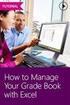 SWAY: MICROSOFTS ANTWOORD OP PREZI? Het presentatieprogramma PREZI heeft de tekorten van PowerPoint en Keynote (Apple) aangevuld. Maar Microsoft heeft nu ook ingezien dat gebruikers iets eenvoudigers én
SWAY: MICROSOFTS ANTWOORD OP PREZI? Het presentatieprogramma PREZI heeft de tekorten van PowerPoint en Keynote (Apple) aangevuld. Maar Microsoft heeft nu ook ingezien dat gebruikers iets eenvoudigers én
Intro. STAP 1: Een Prezi-presentatie afspelen
 Ben je Powerpoint beu? Probeer PREZI! 1 Intro Met PowerPoint lanceerde Microsoft begin jaren negentig een computertoepassing die snel een revolutie zou betekenen in het bedrijfsleven en het onderwijs.
Ben je Powerpoint beu? Probeer PREZI! 1 Intro Met PowerPoint lanceerde Microsoft begin jaren negentig een computertoepassing die snel een revolutie zou betekenen in het bedrijfsleven en het onderwijs.
Stappenplan bij de werkvorm tijdbalk maken. Werken met TimeRime.com
 Werken met TimeRime.com TimeRime.com is een website waar je een tijdbalk kunt maken. Het invoeren van een gebeurtenis met de bijbehorende datum is voldoende. Het programma maakt er een nette presentatie
Werken met TimeRime.com TimeRime.com is een website waar je een tijdbalk kunt maken. Het invoeren van een gebeurtenis met de bijbehorende datum is voldoende. Het programma maakt er een nette presentatie
Handleiding Klasblog. Lieve D Helft. Scholengemeenschap InterEssen
 Handleiding Klasblog Scholengemeenschap InterEssen Wat is een klasblog? Een klasblog is een weblog of afgekort een blog. Je kan het best vergelijken met een digitaal dagboek of fotokrant van je klas. De
Handleiding Klasblog Scholengemeenschap InterEssen Wat is een klasblog? Een klasblog is een weblog of afgekort een blog. Je kan het best vergelijken met een digitaal dagboek of fotokrant van je klas. De
2. INLOGGEN INLOGGEN'
 1. DIGITALEWEEK.BE Alle activiteiten die tijdens de Digitale Week plaatsvinden, worden verzameld op de website van de Digitale Week. De deadline om activiteiten in te voeren is 7 maart 2014. 2. INLOGGEN
1. DIGITALEWEEK.BE Alle activiteiten die tijdens de Digitale Week plaatsvinden, worden verzameld op de website van de Digitale Week. De deadline om activiteiten in te voeren is 7 maart 2014. 2. INLOGGEN
Ga naar http://www.domeinnaam.nl/wp-admin en log in met de gebruikersnaam en wachtwoord verkregen via mail.
 INLOGGEN Ga naar http://www.domeinnaam.nl/wp-admin en log in met de gebruikersnaam en wachtwoord verkregen via mail. Vul hier je gebruikersnaam en wachtwoord in en klik op Inloggen. Bij succesvolle login
INLOGGEN Ga naar http://www.domeinnaam.nl/wp-admin en log in met de gebruikersnaam en wachtwoord verkregen via mail. Vul hier je gebruikersnaam en wachtwoord in en klik op Inloggen. Bij succesvolle login
Office 365. Tips and tricks
 Office 365 Tips and tricks Sint-Janshof vzw De Ranken Inge De Cleyn Schooljaar 2016-2017 Inhoudstafel Inhoudstafel... 1 Aanmelden... 2 E-mail... 2 Mail versturen... 2 Mails klasseren... 4 Verdelen in mappen...
Office 365 Tips and tricks Sint-Janshof vzw De Ranken Inge De Cleyn Schooljaar 2016-2017 Inhoudstafel Inhoudstafel... 1 Aanmelden... 2 E-mail... 2 Mail versturen... 2 Mails klasseren... 4 Verdelen in mappen...
Content tips & tricks
 Content tips & tricks E-learning vormt de basis van je lessen en als docent steek je veel tijd in het ontwikkelen en vormgeven van deze content. Met deze handleiding maken we dit proces net even makkelijker
Content tips & tricks E-learning vormt de basis van je lessen en als docent steek je veel tijd in het ontwikkelen en vormgeven van deze content. Met deze handleiding maken we dit proces net even makkelijker
Inhoud van de website invoeren met de ContentPublisher
 Inhoud van de website invoeren met de ContentPublisher De inhoud van Muismedia websites wordt ingevoerd en gewijzigd met behulp van een zogenaamd Content Management Systeem (CMS): de ContentPublisher.
Inhoud van de website invoeren met de ContentPublisher De inhoud van Muismedia websites wordt ingevoerd en gewijzigd met behulp van een zogenaamd Content Management Systeem (CMS): de ContentPublisher.
Viaa Online - OneDrive
 Viaa Online - OneDrive Wat is OneDrive Onedrive maakt het mogelijk om je bestanden op te slaan in de cloud. Cloudopslag betekent dat je bestanden opgeslagen worden op het internet en je ze ook vanaf iedere
Viaa Online - OneDrive Wat is OneDrive Onedrive maakt het mogelijk om je bestanden op te slaan in de cloud. Cloudopslag betekent dat je bestanden opgeslagen worden op het internet en je ze ook vanaf iedere
OneDrive voor bedrijven en scholen
 OneDrive voor bedrijven en scholen V1.0 26 juni 2014 Inhoudsopgave Inhoudsopgave... 2 Eerste aanmelding... 3 Aanmaken van een nieuwe folder... 4 Toevoegen van een document.... 5 1. Het documenten aanmaken
OneDrive voor bedrijven en scholen V1.0 26 juni 2014 Inhoudsopgave Inhoudsopgave... 2 Eerste aanmelding... 3 Aanmaken van een nieuwe folder... 4 Toevoegen van een document.... 5 1. Het documenten aanmaken
Globale kennismaking
 Globale kennismaking Kennismaking Tesla CMS 1. Dashboard 2. pagina beheer - pagina aanmaken - pagina aanpassen - pagina verwijderen - pagina seo opties - zichtbaarheid pagina 3. subpagina beheer - subpagina
Globale kennismaking Kennismaking Tesla CMS 1. Dashboard 2. pagina beheer - pagina aanmaken - pagina aanpassen - pagina verwijderen - pagina seo opties - zichtbaarheid pagina 3. subpagina beheer - subpagina
Juni 2013 OKRA HANDLEIDING TREFPUNTSITES. wendy.dekeyzer@okra.be
 Juni 2013 OKRA HANDLEIDING TREFPUNTSITES wendy.dekeyzer@okra.be Opbouw trefpuntsite... 3 Startpagina... 3 Over OKRA... 7 Activiteiten... 8 Lid worden... 9 Contact... 10 Foto s... 11 Hoe starten?... 12
Juni 2013 OKRA HANDLEIDING TREFPUNTSITES wendy.dekeyzer@okra.be Opbouw trefpuntsite... 3 Startpagina... 3 Over OKRA... 7 Activiteiten... 8 Lid worden... 9 Contact... 10 Foto s... 11 Hoe starten?... 12
Weebly. Inhoud. Vormingplus Limburg, L. Frederix
 Weebly Inhoud 1 Starten met Weebly... 3 1.1 Aanmelden / Inloggen... 3 1.2 Website aanmaken... 3 1.2.1 Eerste website... 3 1.2.2 Tweede website... 5 2 : basis... 6 2.1 Elementen op een pagina... 6 2.1.1
Weebly Inhoud 1 Starten met Weebly... 3 1.1 Aanmelden / Inloggen... 3 1.2 Website aanmaken... 3 1.2.1 Eerste website... 3 1.2.2 Tweede website... 5 2 : basis... 6 2.1 Elementen op een pagina... 6 2.1.1
Waversesteenweg Overijse HANDLEIDING. Padlet, een digitaal prikbord!
 Waversesteenweg 41 3090 Overijse HANDLEIDING Padlet, een digitaal prikbord! Legende Voer de handeling uit op je computer. Extra aandacht! Inhoudsopgave 1 Inleiding... 3 2 Een account aanmaken en je profiel
Waversesteenweg 41 3090 Overijse HANDLEIDING Padlet, een digitaal prikbord! Legende Voer de handeling uit op je computer. Extra aandacht! Inhoudsopgave 1 Inleiding... 3 2 Een account aanmaken en je profiel
Handleiding voor Leden
 Handleiding voor Leden Wedstrijdverslagen maken op www.lvvtornado.nl 1 Inleiding & Inhoudsopgave Deze handleiding helpt bij het toevoegen van wedstrijdverslagen en foto s op www.lvvtornado.nl Het doel
Handleiding voor Leden Wedstrijdverslagen maken op www.lvvtornado.nl 1 Inleiding & Inhoudsopgave Deze handleiding helpt bij het toevoegen van wedstrijdverslagen en foto s op www.lvvtornado.nl Het doel
Handleiding Weebly. Maken van een nieuwe website. Klik op de + en kies voor Site toevoegen.
 Handleiding Weebly Maken van een nieuwe website Stap 1 Klik op de + en kies voor Site toevoegen. Stap 2 Kies het thema dat je wilt gebruiken. Je hoeft niet meteen te kijken naar de foto s en kleuren maar
Handleiding Weebly Maken van een nieuwe website Stap 1 Klik op de + en kies voor Site toevoegen. Stap 2 Kies het thema dat je wilt gebruiken. Je hoeft niet meteen te kijken naar de foto s en kleuren maar
Na het inloggen met de gegevens die je hebt gekregen, verschijnt het overzichtsscherm zoals hieronder:
 Inhoud van de website invoeren met de ContentPublisher De inhoud van websites kan worden ingevoerd en gewijzigd met behulp van een zogenaamd Content Management Systeem (CMS). De websites van Muismedia
Inhoud van de website invoeren met de ContentPublisher De inhoud van websites kan worden ingevoerd en gewijzigd met behulp van een zogenaamd Content Management Systeem (CMS). De websites van Muismedia
SPECIALE VERSIE VOOR LEERKRACHTEN. Inhoud van de website invoeren met de ContentPublisher. 1. Inloggen. 2. Overzicht
 SPECIALE VERSIE VOOR LEERKRACHTEN Inhoud van de website invoeren met de ContentPublisher De inhoud van de schoolwebsite wordt ingevoerd en gewijzigd met behulp van een zogenaamd Content Management Systeem
SPECIALE VERSIE VOOR LEERKRACHTEN Inhoud van de website invoeren met de ContentPublisher De inhoud van de schoolwebsite wordt ingevoerd en gewijzigd met behulp van een zogenaamd Content Management Systeem
Microsoft Powerpoint 2010 STAPPENPLANNEN
 Microsoft Powerpoint 2010 STAPPENPLANNEN STAP 1: MICROSOFT POWERPOINT 2010 STARTEN... 2 STAP 2: EEN BEGINDIA MAKEN... 2 STAP 3: EEN AFBEELDING TOEVOEGEN (LOCATIE VRIJ TE BEPALEN)... 3 STAP 4: ACHTERGRONDKLEUR
Microsoft Powerpoint 2010 STAPPENPLANNEN STAP 1: MICROSOFT POWERPOINT 2010 STARTEN... 2 STAP 2: EEN BEGINDIA MAKEN... 2 STAP 3: EEN AFBEELDING TOEVOEGEN (LOCATIE VRIJ TE BEPALEN)... 3 STAP 4: ACHTERGRONDKLEUR
2. Je eerste Prezi Klik op new Prezi. Je komt op volgend scherm uit:
 Prezi De basis Inleiding Prezi is een online programma om unieke en leuke presentaties te maken i.p.v. PowerPoint. Het biedt veel voordelen, maar ook enkele nadelen. Zo kan je bijvoorbeeld switchen van
Prezi De basis Inleiding Prezi is een online programma om unieke en leuke presentaties te maken i.p.v. PowerPoint. Het biedt veel voordelen, maar ook enkele nadelen. Zo kan je bijvoorbeeld switchen van
VERENIGING INNER WHEEL NEDERLAND Lid I.I.W. www.innerwheel.nl Het Inner Wheel moet in beweging blijven
 Handleiding Mac Os X Open Mail Navigeer vervolgens naar Mail Voorkeuren Open het tabblad Handtekeningen Selecteer in de kolom het gewenste account en klik vervolgens op het plus-icon. Automatisch wordt
Handleiding Mac Os X Open Mail Navigeer vervolgens naar Mail Voorkeuren Open het tabblad Handtekeningen Selecteer in de kolom het gewenste account en klik vervolgens op het plus-icon. Automatisch wordt
Inloggen. In samenwerking met Stijn Berben.
 Inloggen Ga naar www.hetjongleren.eu. Heb je al een gebruikersnaam en wachtwoord, log dan in op deze pagina (klik op deze link ): Vul hier je gebruikersnaam en wachtwoord in en klik op Inloggen. Bij succesvolle
Inloggen Ga naar www.hetjongleren.eu. Heb je al een gebruikersnaam en wachtwoord, log dan in op deze pagina (klik op deze link ): Vul hier je gebruikersnaam en wachtwoord in en klik op Inloggen. Bij succesvolle
Children s Rights and Business Principles
 Children s Rights and Business Principles www.childrenandbusiness.be Handleiding voor bedrijven. Children s rights and Business Principles Handleiding voor bedrijven - 1 Inhoudstafel INHOUDSTAFEL... 2
Children s Rights and Business Principles www.childrenandbusiness.be Handleiding voor bedrijven. Children s rights and Business Principles Handleiding voor bedrijven - 1 Inhoudstafel INHOUDSTAFEL... 2
Handleiding voor praktisch gebruik van Facebook
 Handleiding voor praktisch gebruik van Facebook Deze download is gekoppeld aan het Handboek Social media voor sportverenigingen. Meer informatie over dit handboek: http://www.clubbereik.nl/handboek. In
Handleiding voor praktisch gebruik van Facebook Deze download is gekoppeld aan het Handboek Social media voor sportverenigingen. Meer informatie over dit handboek: http://www.clubbereik.nl/handboek. In
Gelderland Arbeidswijs
 Gelderland Arbeidswijs Handleiding, hoe dien je een idee in. 1 Maak een account aan Om een idee in te kunnen dienen moet je eerst aan account aanmaken. Hoe dat werkt zie je in de instructievideo. Deze
Gelderland Arbeidswijs Handleiding, hoe dien je een idee in. 1 Maak een account aan Om een idee in te kunnen dienen moet je eerst aan account aanmaken. Hoe dat werkt zie je in de instructievideo. Deze
SWIS Handleiding Webbeheer
 1 SWIS Handleiding Webbeheer Inhoudsopgave I. Inloggen in Webbeheer en je wachtwoord resetten... 4 Inlogscherm... 4 Dashboard met toptaken en statistieken... 4 Je wachtwoord vergeten?... 5 II. Modules:
1 SWIS Handleiding Webbeheer Inhoudsopgave I. Inloggen in Webbeheer en je wachtwoord resetten... 4 Inlogscherm... 4 Dashboard met toptaken en statistieken... 4 Je wachtwoord vergeten?... 5 II. Modules:
Nieuw arrangement maken.
 Nieuw arrangement maken. Ga naar mijn arrangementen overzicht en klik op de button Nieuw arrangement. Geef het arrangement een titel en maak een korte omschrijving. Na OK' kom je in het onderstaande werkblad,
Nieuw arrangement maken. Ga naar mijn arrangementen overzicht en klik op de button Nieuw arrangement. Geef het arrangement een titel en maak een korte omschrijving. Na OK' kom je in het onderstaande werkblad,
PowerPoint Basis. PowerPoint openen. 1. Klik op Starten 2. Klik op Alle programma s 3. Klik op de map Microsoft Office
 PowerPoint Basis PowerPoint openen 1. Klik op Starten 2. Klik op Alle programma s 3. Klik op de map Microsoft Office Klik op Microsoft PowerPoint 2010 Wacht nu tot het programma volledig is opgestart.
PowerPoint Basis PowerPoint openen 1. Klik op Starten 2. Klik op Alle programma s 3. Klik op de map Microsoft Office Klik op Microsoft PowerPoint 2010 Wacht nu tot het programma volledig is opgestart.
Je website is het centrum van al je online activiteiten. Dat werkt allerlei kanten op.
 Kathleenferrier.nl: het KF centrum online Handleiding voor de Blog & Nieuwssectie Je website is het centrum van al je online activiteiten. Dat werkt allerlei kanten op. Het is de plek waarvandaan mensen
Kathleenferrier.nl: het KF centrum online Handleiding voor de Blog & Nieuwssectie Je website is het centrum van al je online activiteiten. Dat werkt allerlei kanten op. Het is de plek waarvandaan mensen
Handleiding CrisisConnect app beheersysteem
 Handleiding CrisisConnect app beheersysteem Inhoudsopgave 'Welkom bij de handleiding van de CrisisConnect app' 1. Start 1.1. Vereisten gebruik 1.2. Inloggen 1.3. Wachtwoord wijzigen 2. Vullen 2.1 Dossiers
Handleiding CrisisConnect app beheersysteem Inhoudsopgave 'Welkom bij de handleiding van de CrisisConnect app' 1. Start 1.1. Vereisten gebruik 1.2. Inloggen 1.3. Wachtwoord wijzigen 2. Vullen 2.1 Dossiers
Gebruikershandleiding websitebeheer m.b.v. Wordpress
 Gebruikershandleiding websitebeheer m.b.v. Wordpress Saft Websites Gebruikershandleiding Wordpress pag. 1 Inhoudsopgave Inhoudsopgave Inhoudsopgave Inleiding Inloggen in administratorgedeelte Informatie
Gebruikershandleiding websitebeheer m.b.v. Wordpress Saft Websites Gebruikershandleiding Wordpress pag. 1 Inhoudsopgave Inhoudsopgave Inhoudsopgave Inleiding Inloggen in administratorgedeelte Informatie
IK STEL VOOR MET POWERPOINT
 IK STEL VOOR MET POWERPOINT 1 IK STEL VOOR ICT-Coördinator Steven Opsomer Menen 1 Het programma PowerPoint bestaat uit 3 grote onderdelen: het werkmateriaal, het overzicht en de dia. Werkmateriaal Overzicht
IK STEL VOOR MET POWERPOINT 1 IK STEL VOOR ICT-Coördinator Steven Opsomer Menen 1 Het programma PowerPoint bestaat uit 3 grote onderdelen: het werkmateriaal, het overzicht en de dia. Werkmateriaal Overzicht
Handleiding Facebook Pergamano International Augustus 2012
 Handleiding Facebook Pergamano International Augustus 2012 Inhoudsopgave 1 Wat is Facebook? 2 Registreren bij Facebook en een account aanmaken 3 Foto s toevoegen in een album 4 Een omslag foto toevoegen
Handleiding Facebook Pergamano International Augustus 2012 Inhoudsopgave 1 Wat is Facebook? 2 Registreren bij Facebook en een account aanmaken 3 Foto s toevoegen in een album 4 Een omslag foto toevoegen
Handleiding voor de leerling
 1 Inloggen met Knooppunt... 2 2 Inloggen met Smartschool... 3 3 Koppel je diddit-account aan je school... 5 4 Hoe werkt de startpagina van diddit?... 7 5 Voeg je boek toe in diddit... 8 6 Maak oefeningen
1 Inloggen met Knooppunt... 2 2 Inloggen met Smartschool... 3 3 Koppel je diddit-account aan je school... 5 4 Hoe werkt de startpagina van diddit?... 7 5 Voeg je boek toe in diddit... 8 6 Maak oefeningen
Handleiding voor de leerling
 1 Inloggen met Knooppunt... 2 2 Inloggen met Smartschool... 3 3 Koppel je diddit-account aan je school... 5 4 Hoe werkt de startpagina van diddit?... 6 5 Voeg je boek toe in diddit... 7 6 Maak oefeningen
1 Inloggen met Knooppunt... 2 2 Inloggen met Smartschool... 3 3 Koppel je diddit-account aan je school... 5 4 Hoe werkt de startpagina van diddit?... 6 5 Voeg je boek toe in diddit... 7 6 Maak oefeningen
Aanmelden op het Office 365 portaal
 Aanmelden op het Office 365 portaal Met bovenstaande accountgegevens kan je je aanmelden op het Office 365 portaal op http://portal.office.com In het bovenste tekstveld vul je jouw gebruikersnaam in. Vergeet
Aanmelden op het Office 365 portaal Met bovenstaande accountgegevens kan je je aanmelden op het Office 365 portaal op http://portal.office.com In het bovenste tekstveld vul je jouw gebruikersnaam in. Vergeet
Handleiding voor Leden Teampagina aanpassen op www.witkampers.nl
 Handleiding voor Leden Teampagina aanpassen op www.witkampers.nl 1 Inleiding & Inhoudsopgave Deze handleiding helpt bij het aanpassen van de teampagina s op www.witkampers.nl. Het doel van de website is
Handleiding voor Leden Teampagina aanpassen op www.witkampers.nl 1 Inleiding & Inhoudsopgave Deze handleiding helpt bij het aanpassen van de teampagina s op www.witkampers.nl. Het doel van de website is
Bloggen met blogdirect
 Bloggen met blogdirect H1 Aanmelden en inloggen H1.1 Aanmelden Ga naar www.blogdirect.nl Klik op registeren. Onderstaand scherm verschijnt: Vul de gegevens in en klik op verzenden. Verzin een gebruikersnaam:
Bloggen met blogdirect H1 Aanmelden en inloggen H1.1 Aanmelden Ga naar www.blogdirect.nl Klik op registeren. Onderstaand scherm verschijnt: Vul de gegevens in en klik op verzenden. Verzin een gebruikersnaam:
Verwijderen van een persoon kan door de regel leeg te maken. Met de knop (linksonder) Verwijderen verwijdert u de hele pagina!
 Algemeen Ingelogd als moderator/ pagina beheerder kan je teksten op een pagina plaatsen, bewerken of verwijderen. Ga naar de pagina waar je toegang tot hebt. Onder het logo en boven de foto (header) krijg
Algemeen Ingelogd als moderator/ pagina beheerder kan je teksten op een pagina plaatsen, bewerken of verwijderen. Ga naar de pagina waar je toegang tot hebt. Onder het logo en boven de foto (header) krijg
Handleiding PlayPosit
 Handleiding PlayPosit Webapplicatie voor het toevoegen van videoannotaties Inhoud Aanmelden op PlayPosit... 2 Ga van start met PlayPosit... 5 Aanmaken van een video met annotaties... 5 Resultaten (statistieken)
Handleiding PlayPosit Webapplicatie voor het toevoegen van videoannotaties Inhoud Aanmelden op PlayPosit... 2 Ga van start met PlayPosit... 5 Aanmaken van een video met annotaties... 5 Resultaten (statistieken)
Handleiding teksteditor
 In deze handleiding leggen we de werking van de teksteditor uit. De teksteditor wordt gebruikt voor het bewerken van tekst. Uw tekstpagina s bewerkt u met deze editor, maar u vindt m op vele plekken terug.
In deze handleiding leggen we de werking van de teksteditor uit. De teksteditor wordt gebruikt voor het bewerken van tekst. Uw tekstpagina s bewerkt u met deze editor, maar u vindt m op vele plekken terug.
INHOUD POWERPOINT 2007
 INHOUD POWERPOINT 2007 1 Introductie...1 1.1 Programma starten...1 1.1.1 Manier 1...1 1.1.2 Manier 2...1 1.2 Schermopbouw...1 1.3 Het lint...2 1.3.1 Het tabblad Start...2 1.3.2 Het tabblad Invoegen...2
INHOUD POWERPOINT 2007 1 Introductie...1 1.1 Programma starten...1 1.1.1 Manier 1...1 1.1.2 Manier 2...1 1.2 Schermopbouw...1 1.3 Het lint...2 1.3.1 Het tabblad Start...2 1.3.2 Het tabblad Invoegen...2
Handleiding OJOO. Maak een account aan. Stappen Omschrijving Screenshot. Ga naar OJOO.com. Kies voor Open the studio. stap 2. Kies voor Registeren.
 Handleiding OJOO Maak een account aan Ga naar OJOO.com. Kies voor Open the studio. Kies voor Registeren. stap 3 Vul al je gegevens in. Klik op registreren. Je wordt nu vanzelf aangemeld. Verwijder het
Handleiding OJOO Maak een account aan Ga naar OJOO.com. Kies voor Open the studio. Kies voor Registeren. stap 3 Vul al je gegevens in. Klik op registreren. Je wordt nu vanzelf aangemeld. Verwijder het
FabSheet FabMoment maken
 FabSheet FabMoment maken Deze korte handleiding legt uit hoe je goed documenteert wat je gedaan hebt. Zo hoef je niet elke keer opnieuw het wiel uit te vinden wanneer je naar het FabLab komt. Wanneer je
FabSheet FabMoment maken Deze korte handleiding legt uit hoe je goed documenteert wat je gedaan hebt. Zo hoef je niet elke keer opnieuw het wiel uit te vinden wanneer je naar het FabLab komt. Wanneer je
Greet Verhelst 2011-2012. In het volgende scherm log je in met je gebruikersnaam of e-mailadres en paswoord.
 Greet Verhelst 2011-2012 1 Registreren Surf naar http://www.wikispaces.com Indien je reeds een wiki-member bent klik je op Sign In. In het volgende scherm log je in met je gebruikersnaam of e-mailadres
Greet Verhelst 2011-2012 1 Registreren Surf naar http://www.wikispaces.com Indien je reeds een wiki-member bent klik je op Sign In. In het volgende scherm log je in met je gebruikersnaam of e-mailadres
Stappenplan Infographic maken
 WAT IS EASELLY? Er zijn verschillende mogelijkheden om een infographic te maken, zoals met behulp van de tool Easel.ly. Met Easel.ly kun je eenvoudig visueel aantrekkelijke infographics maken. Het systeem
WAT IS EASELLY? Er zijn verschillende mogelijkheden om een infographic te maken, zoals met behulp van de tool Easel.ly. Met Easel.ly kun je eenvoudig visueel aantrekkelijke infographics maken. Het systeem
HANDLEIDING RAPPORTGENERATOR: IN TIEN STAPPEN NAAR UW EIGEN DUURZAAMHEIDSRAPPORT
 HANDLEIDING RAPPORTGENERATOR: IN TIEN STAPPEN NAAR UW EIGEN DUURZAAMHEIDSRAPPORT Deze handleiding legt in tien stappen uit hoe u uw eigen duurzaamheidsrapportage maakt met behulp van de rapportgenerator.
HANDLEIDING RAPPORTGENERATOR: IN TIEN STAPPEN NAAR UW EIGEN DUURZAAMHEIDSRAPPORT Deze handleiding legt in tien stappen uit hoe u uw eigen duurzaamheidsrapportage maakt met behulp van de rapportgenerator.
Stappenplan Werken met Popplet
 WAT IS POPPLET? Popplet is een handige site voor het maken van mindmaps of stroomdiagrammen. De blokjes zijn herkenbaar en het plaatsen gaat erg eenvoudig. Het maken van een eigen uitstraling is daardoor
WAT IS POPPLET? Popplet is een handige site voor het maken van mindmaps of stroomdiagrammen. De blokjes zijn herkenbaar en het plaatsen gaat erg eenvoudig. Het maken van een eigen uitstraling is daardoor
Handleiding Website Gibo Mariaburg
 Handleiding Website Gibo Mariaburg 1. Inloggen Je surft naar het volgende adres: http://www.gibomariaburg.be * Klik op Login * Vul je gebruikersnaam en paswoord in en klik op Log-in. De gebruikersnaam
Handleiding Website Gibo Mariaburg 1. Inloggen Je surft naar het volgende adres: http://www.gibomariaburg.be * Klik op Login * Vul je gebruikersnaam en paswoord in en klik op Log-in. De gebruikersnaam
Handleiding Wordpress
 Handleiding Wordpress Inhoudsopgave 1. Inloggen 2. Berichten en Pagina s 3. Afbeeldingen en video s 4. Weblinks 1. Inloggen 1.1 Inloggen bij Wordpress We starten met het inloggen op je WordPress gebaseerde
Handleiding Wordpress Inhoudsopgave 1. Inloggen 2. Berichten en Pagina s 3. Afbeeldingen en video s 4. Weblinks 1. Inloggen 1.1 Inloggen bij Wordpress We starten met het inloggen op je WordPress gebaseerde
Handleiding wordpress
 Handleiding wordpress Wordpress versie 3.0.4 Handleiding versie 1.1 Auteur Website Geert Hoekzema www.geerthoekzema.nl www.geerthoekzema.nl geert@geerthoekzema.nl 1 Inhoudsopgave Inleiding... 3 Beginnen
Handleiding wordpress Wordpress versie 3.0.4 Handleiding versie 1.1 Auteur Website Geert Hoekzema www.geerthoekzema.nl www.geerthoekzema.nl geert@geerthoekzema.nl 1 Inhoudsopgave Inleiding... 3 Beginnen
Schoolwebsite.nu. Snel aan de slag met uw website. Versie 4.0
 Schoolwebsite.nu Snel aan de slag met uw website Versie 4.0 Inhoudsopgave Inhoudsopgave... 2 1 Inleiding... 3 2 Voor dat u begint... 4 3 Teksten op de website... 6 4 Groepspagina s... 8 5 De groepspagina...
Schoolwebsite.nu Snel aan de slag met uw website Versie 4.0 Inhoudsopgave Inhoudsopgave... 2 1 Inleiding... 3 2 Voor dat u begint... 4 3 Teksten op de website... 6 4 Groepspagina s... 8 5 De groepspagina...
opgericht 1 augustus 1932 Handleiding Artikel plaatsen
 opgericht 1 augustus 1932 Handleiding Artikel plaatsen Gemaakt door : Marcel van Vuuren Bijgewerkt op : vrijdag 24 juli 2015 Versie : 24072015_v3.0 Inhoudsopgave Inleiding... 3 Plaatsen van een artikel...
opgericht 1 augustus 1932 Handleiding Artikel plaatsen Gemaakt door : Marcel van Vuuren Bijgewerkt op : vrijdag 24 juli 2015 Versie : 24072015_v3.0 Inhoudsopgave Inleiding... 3 Plaatsen van een artikel...
Handleiding adviescommissies gemeente Oegstgeest
 Handleiding adviescommissies gemeente Oegstgeest Pagina thema s Op deze pagina is het mogelijk om thema s toe te voegen. Wanneer je een nieuw thema wil toevoegen kan dit via deze knop: Vervolgens kom je
Handleiding adviescommissies gemeente Oegstgeest Pagina thema s Op deze pagina is het mogelijk om thema s toe te voegen. Wanneer je een nieuw thema wil toevoegen kan dit via deze knop: Vervolgens kom je
Presenteren met behulp van Microsoft PowerPoint
 2018-2019 Datum: Leraren: F. Thomas, V. Schelkens, C. Kaivers Informatica Presenteren met behulp van Microsoft PowerPoint Klas: 3 Naam: Nr.: De komende 3 lessen ga je een PowerPointpresentatie maken over
2018-2019 Datum: Leraren: F. Thomas, V. Schelkens, C. Kaivers Informatica Presenteren met behulp van Microsoft PowerPoint Klas: 3 Naam: Nr.: De komende 3 lessen ga je een PowerPointpresentatie maken over
Windows Movie maker. Inhoud. 1. Installeren van Windows Movie Maker. FILM http://goo.gl/hto21t
 Windows Movie maker. Inhoud 1. Installeren van Windows Movie Maker... 1 2. Vooraf rekening mee houden... 3 3. Aan de slag... 3 3.1 De werkruimte... 3 3.2 Een nieuw project starten... 4 3.3 Aanpassen van
Windows Movie maker. Inhoud 1. Installeren van Windows Movie Maker... 1 2. Vooraf rekening mee houden... 3 3. Aan de slag... 3 3.1 De werkruimte... 3 3.2 Een nieuw project starten... 4 3.3 Aanpassen van
HANDLEIDING. Hoe maak je je eigen crowdfunding site VOOR Daan
 HANDLEIDING Hoe maak je je eigen crowdfunding site VOOR Daan 01 02 03 04 05 06 07 08 09 10 11 12 Introductie Inloggen Sjabloon importeren Import succesvol? HELP! Waar ben ik? De eerste aanpassing Aanpassingen
HANDLEIDING Hoe maak je je eigen crowdfunding site VOOR Daan 01 02 03 04 05 06 07 08 09 10 11 12 Introductie Inloggen Sjabloon importeren Import succesvol? HELP! Waar ben ik? De eerste aanpassing Aanpassingen
Handleiding CrisisConnect app beheersysteem
 Handleiding CrisisConnect app beheersysteem Inhoudsopgave 1. Start 1.1. Vereisten gebruik 1.2. Inloggen 1.3. Wachtwoord wijzigen 2. Vullen 2.1. Dossiers 2.2. Processen 2.2.1. Tekst toevoegen 2.2.2. Bijlagen
Handleiding CrisisConnect app beheersysteem Inhoudsopgave 1. Start 1.1. Vereisten gebruik 1.2. Inloggen 1.3. Wachtwoord wijzigen 2. Vullen 2.1. Dossiers 2.2. Processen 2.2.1. Tekst toevoegen 2.2.2. Bijlagen
Een webshop vullen. a. Een product aanmaken. Ga nu naar Producten en kies voor Product toevoegen om een nieuw product aan te maken.
 Een webshop vullen Voor een artikel verkocht kan worden moet deze eerst in een webshop geplaatst worden. Hiervoor moeten een aantal stappen worden doorlopen. Ga naar http://webshop.geuzencollege- sw.nl
Een webshop vullen Voor een artikel verkocht kan worden moet deze eerst in een webshop geplaatst worden. Hiervoor moeten een aantal stappen worden doorlopen. Ga naar http://webshop.geuzencollege- sw.nl
PowerPoint Mijn naam is; Cees van Aarle
 Mijn naam is; Cees van Aarle Boodschap / Doelgroep Wat vind je doelgroep belangrijk? Aandachtspunt; - waarin onderscheid je jezelf van de rest, - wat maakt je uniek? Hoe maak je dat anderen duidelijk,
Mijn naam is; Cees van Aarle Boodschap / Doelgroep Wat vind je doelgroep belangrijk? Aandachtspunt; - waarin onderscheid je jezelf van de rest, - wat maakt je uniek? Hoe maak je dat anderen duidelijk,
HANDLEIDING WEBSITE BEHEER
 HANDLEIDING WEBSITE BEHEER Handleiding website beheer Simply Inhoudsopgave Starten... 3 Login... 3 Dashboard... 4 Tekst editor... 4 Media toevoegen... 5 Pagina s... 5 Pagina s aanmaken... 6 Toevoegen aan
HANDLEIDING WEBSITE BEHEER Handleiding website beheer Simply Inhoudsopgave Starten... 3 Login... 3 Dashboard... 4 Tekst editor... 4 Media toevoegen... 5 Pagina s... 5 Pagina s aanmaken... 6 Toevoegen aan
Handleiding bijlage: NIEUWSBRIEF. digital4u.nl effectief op internet. www.digital4u.nl telefoon: 0223-746030 studio@digital4u.nl 1
 Handleiding bijlage: NIEUWSBRIEF digital4u.nl effectief op internet www.digital4u.nl telefoon: 0223-746030 studio@digital4u.nl 1 Introductie Nieuwsbrief Uw website maakt gebruik van een Nieuwsbrief module.
Handleiding bijlage: NIEUWSBRIEF digital4u.nl effectief op internet www.digital4u.nl telefoon: 0223-746030 studio@digital4u.nl 1 Introductie Nieuwsbrief Uw website maakt gebruik van een Nieuwsbrief module.
Introductiehandleiding Website Dussense Boys
 Introductiehandleiding Website Dussense Boys Versie: 1.0 Naam: E-mail: H.A.P.P. Ribbers e.ribbers@dussenseboys.nl Inhoudsopgave Inleiding... 3 Account... 3 Inloggen met uw gebruikersaccount... 3 Uitloggen
Introductiehandleiding Website Dussense Boys Versie: 1.0 Naam: E-mail: H.A.P.P. Ribbers e.ribbers@dussenseboys.nl Inhoudsopgave Inleiding... 3 Account... 3 Inloggen met uw gebruikersaccount... 3 Uitloggen
Handleiding theocms2 K.U.Leuven - Faculteit Godgeleerdheid Stijn Van Baekel 1/19. - HANDLEIDING CMS2 - http://theo.kuleuven.be/
 Stijn Van Baekel 1/19 - HANDLEIDING CMS2 - http://theo.kuleuven.be/ laatste aanpassing: 08/10/2008 Stijn Van Baekel 2/19 Index Index... 2 Inleiding... 3 1. Tonen van pagina s... 4 2. Beheer van pagina
Stijn Van Baekel 1/19 - HANDLEIDING CMS2 - http://theo.kuleuven.be/ laatste aanpassing: 08/10/2008 Stijn Van Baekel 2/19 Index Index... 2 Inleiding... 3 1. Tonen van pagina s... 4 2. Beheer van pagina
Materiaalontwikkeling in PAV
 Sint-Jozefstraat 1 B-8820 TORHOUT [t] 050 23 10 30 [f] 050 23 10 40 [e] reno@katho.be Materiaalontwikkeling in PAV Cursus: Google sites Medewerker EC: Jonathan Vanhollebeke EC: Thema s en projecten in
Sint-Jozefstraat 1 B-8820 TORHOUT [t] 050 23 10 30 [f] 050 23 10 40 [e] reno@katho.be Materiaalontwikkeling in PAV Cursus: Google sites Medewerker EC: Jonathan Vanhollebeke EC: Thema s en projecten in
Waversesteenweg Overijse HANDLEIDING. Speels en competitief quizzen met Kahoot!
 Waversesteenweg 41 3090 Overijse HANDLEIDING Speels en competitief quizzen met Kahoot! Legende Voer de handeling uit op je computer. Extra aandacht! Inhoud 1 Inleiding... 3 2 Een account aanmaken... 4
Waversesteenweg 41 3090 Overijse HANDLEIDING Speels en competitief quizzen met Kahoot! Legende Voer de handeling uit op je computer. Extra aandacht! Inhoud 1 Inleiding... 3 2 Een account aanmaken... 4
De WordPress 3.5 Beginners Handleiding
 De WordPress 3.5 Beginners Handleiding Internetbureau Elephant april 13 Inhoud Introductie... 2 Inloggen... 3 Het dashboard... 5 Berichten en pagina's... 6 Nieuw Bericht... 6 Nieuwe Pagina... 8 Afbeeldingen,
De WordPress 3.5 Beginners Handleiding Internetbureau Elephant april 13 Inhoud Introductie... 2 Inloggen... 3 Het dashboard... 5 Berichten en pagina's... 6 Nieuw Bericht... 6 Nieuwe Pagina... 8 Afbeeldingen,
EBUILDER HANDLEIDING. De Ebuilder is een product van EXED internet www.exed.nl. info@exed.nl EXED CMS UITLEG
 EBUILDER HANDLEIDING De Ebuilder is een product van EXED internet www.exed.nl info@exed.nl 1 INHOUDSOPGAVE Inleiding Een korte introductie over het Ebuilder» Navigatie» Snelnavigatie Pagina s Hier vind
EBUILDER HANDLEIDING De Ebuilder is een product van EXED internet www.exed.nl info@exed.nl 1 INHOUDSOPGAVE Inleiding Een korte introductie over het Ebuilder» Navigatie» Snelnavigatie Pagina s Hier vind
Dit is een handleiding voor: Weebly
 Dit is een handleiding voor: Weebly Inhoudsopgave Aanmelden bij Weebly... 3 Webpagina s toevoegen... 6 Bouwen: elementen toevoegen... 8 Basis... 9 Structuur... 10 Media... 11 Meer..... 12 Site publiceren...13
Dit is een handleiding voor: Weebly Inhoudsopgave Aanmelden bij Weebly... 3 Webpagina s toevoegen... 6 Bouwen: elementen toevoegen... 8 Basis... 9 Structuur... 10 Media... 11 Meer..... 12 Site publiceren...13
Aanvullend bestand Mooie presentaties en spreekbeurten maken in PowerPoint
 1 Aanvullend bestand Mooie presentaties en spreekbeurten maken in PowerPoint In dit bestand vind je verschillen met Mooie presentaties en spreekbeurten maken in PowerPoint en PowerPoint 2016. Als je Windows
1 Aanvullend bestand Mooie presentaties en spreekbeurten maken in PowerPoint In dit bestand vind je verschillen met Mooie presentaties en spreekbeurten maken in PowerPoint en PowerPoint 2016. Als je Windows
2 2016 de Rolf groep Handleiding MyAlbum en DynaWeb CMS versie 1.31
 Deze uitgave mag voor eigen gebruik worden vermenigvuldigd mits in originele vorm. Wijzigingen in het document of de lay-out zijn niet toegestaan zonder voorafgaande toestemming van de Rolf groep. De Rolf
Deze uitgave mag voor eigen gebruik worden vermenigvuldigd mits in originele vorm. Wijzigingen in het document of de lay-out zijn niet toegestaan zonder voorafgaande toestemming van de Rolf groep. De Rolf
Voorzie iedere pagina van een titel. Je kan de titel uit het menu aanhouden. Een titel voeg je toe als volgt: 1. Klik op Element toevoegen.
 Een Jimdo website Pagina s opvullen Je hebt je navigatie aangepast. Nu moet je ervoor zorgen dat de inhoud van de pagina s ook overeen komen met het menu. Om te beginnen wis je de inhoud die reeds op de
Een Jimdo website Pagina s opvullen Je hebt je navigatie aangepast. Nu moet je ervoor zorgen dat de inhoud van de pagina s ook overeen komen met het menu. Om te beginnen wis je de inhoud die reeds op de
Portfolio s in Google Sites
 Portfolio s in Google Sites Vanaf het schooljaar 2012-2013 biedt de NHL de optie om portfolio s aan te maken met Google Sites. De NHL-accounts bij Google zijn afgeschermd voor mensen die niet bij de NHL
Portfolio s in Google Sites Vanaf het schooljaar 2012-2013 biedt de NHL de optie om portfolio s aan te maken met Google Sites. De NHL-accounts bij Google zijn afgeschermd voor mensen die niet bij de NHL
Handleiding website Buurten Met Uitzicht
 Handleiding website Buurten Met Uitzicht www.buurtenmetuitzicht.nl Op de site www.buurtenmetuitzicht.nl kunt u berichten of tweets plaatsen en iets op de buurtagenda zetten. Alle berichten worden niet
Handleiding website Buurten Met Uitzicht www.buurtenmetuitzicht.nl Op de site www.buurtenmetuitzicht.nl kunt u berichten of tweets plaatsen en iets op de buurtagenda zetten. Alle berichten worden niet
Handleiding Videoplatform AmersfoortBreed. www.amersfoortbreedtv.nl
 Handleiding Videoplatform AmersfoortBreed www.amersfoortbreedtv.nl Inhoud 1. Algemene instructie p. 2 Video bekijken 2. Zoeken op het videoplatform p. 3 3. Video delen p. 4 4. Reacties bekijken / plaatsen
Handleiding Videoplatform AmersfoortBreed www.amersfoortbreedtv.nl Inhoud 1. Algemene instructie p. 2 Video bekijken 2. Zoeken op het videoplatform p. 3 3. Video delen p. 4 4. Reacties bekijken / plaatsen
IMPACTS SITES BEZOOM V2.1 GEBRUIKSAANWIJZING
 INHOUD I. LOGIN IMPACTS SITES BEZOOM V2.1 GEBRUIKSAANWIJZING II. BEHEER UW WEBSITE 1. ONDERWERP A. Informatie B. Contactpersoon C. Links D. Footer E. Favicon 2. CMS A. Toevoegen (een pagina) B. SEO 3.
INHOUD I. LOGIN IMPACTS SITES BEZOOM V2.1 GEBRUIKSAANWIJZING II. BEHEER UW WEBSITE 1. ONDERWERP A. Informatie B. Contactpersoon C. Links D. Footer E. Favicon 2. CMS A. Toevoegen (een pagina) B. SEO 3.
Inhoudsopgave. Voorwoord... 7 Voordat je begint... 8 Wat heb je nodig?... 9 Voor ouders, verzorgers en leraren... 10
 Inhoudsopgave Voorwoord... 7 Voordat je begint... 8 Wat heb je nodig?... 9 Voor ouders, verzorgers en leraren... 10 1. Je spreekbeurt voorbereiden 11 1.1 Een onderwerp kiezen... 12 1.2 Informatie verzamelen...
Inhoudsopgave Voorwoord... 7 Voordat je begint... 8 Wat heb je nodig?... 9 Voor ouders, verzorgers en leraren... 10 1. Je spreekbeurt voorbereiden 11 1.1 Een onderwerp kiezen... 12 1.2 Informatie verzamelen...
KHLim. Departement Lerarenopleiding. Algemene vaardigheden ICT Nearpod
 KHLim Departement Lerarenopleiding Algemene vaardigheden ICT Nearpod Inhoud 1 Nearpod... 3 2 Keuzelijst... 4 2.1 My libary... 5 2.2 Explore... 5 2.3 Join... 6 2.4 Create... 6 2.5 Reports... 7 3 Maken van
KHLim Departement Lerarenopleiding Algemene vaardigheden ICT Nearpod Inhoud 1 Nearpod... 3 2 Keuzelijst... 4 2.1 My libary... 5 2.2 Explore... 5 2.3 Join... 6 2.4 Create... 6 2.5 Reports... 7 3 Maken van
Studieobjecten bewerken Marnix academie. Laatst bijgewerkt op dinsdag 2 juni 2015
 Studieobjecten bewerken 2015 2016 Laatst bijgewerkt op dinsdag 2 juni 2015 Vragen / opmerkingen mail mailto:h.zuidervaart@hsmarnix.nl Marnix academie Inhoudsopgave Inhoud Over de studieobjecten... 1 Studieobjecten
Studieobjecten bewerken 2015 2016 Laatst bijgewerkt op dinsdag 2 juni 2015 Vragen / opmerkingen mail mailto:h.zuidervaart@hsmarnix.nl Marnix academie Inhoudsopgave Inhoud Over de studieobjecten... 1 Studieobjecten
Indien het programma niet geïnstalleerd staat kun je het hier downloaden: http://windows.microsoft.com/nl-be/windows-live/essentials
 1 Inleiding Windows Live Movie Maker is een gratis programma waarmee je eenvoudig zelf filmpjes kunt monteren. Die filmpjes kunnen samengesteld worden uit foto s, video- en geluidsfragmenten. Je zelfgemaakte
1 Inleiding Windows Live Movie Maker is een gratis programma waarmee je eenvoudig zelf filmpjes kunt monteren. Die filmpjes kunnen samengesteld worden uit foto s, video- en geluidsfragmenten. Je zelfgemaakte
Handleiding. HetSchoolvoorbeeld.nl. Versie 2.2 - juni 2014. Websites voor het onderwijs. Meest recente uitgave: www. hetschoolvoorbeeld.
 HetSchoolvoorbeeld.nl Websites voor het onderwijs Handleiding Versie 2.2 - juni 2014 Meest recente uitgave: www. hetschoolvoorbeeld.nl/handleiding Handleiding HetSchoolvoorbeeld 2.2 Pagina 1 Inhoud Inhoud
HetSchoolvoorbeeld.nl Websites voor het onderwijs Handleiding Versie 2.2 - juni 2014 Meest recente uitgave: www. hetschoolvoorbeeld.nl/handleiding Handleiding HetSchoolvoorbeeld 2.2 Pagina 1 Inhoud Inhoud
Kies vervolgens Media invoegen.
 Hoe plaats ik nieuwe media foto s, video s en documenten? Het is de bedoeling dat via de website veel foto s en video s met de parochie worden gedeeld, om zo mensen te verbinden en verbonden te houden.
Hoe plaats ik nieuwe media foto s, video s en documenten? Het is de bedoeling dat via de website veel foto s en video s met de parochie worden gedeeld, om zo mensen te verbinden en verbonden te houden.
Gebruiksaanwijzing webwinkel januari 2013
 Gebruiksaanwijzing webwinkel januari 2013 Inhoudstafel Inleiding 3 1. Aanmelden op westdecor.be 4 2. Uw webwinkel personaliseren 6 2.1 Uw wachtwoord instellen 6 2.2 Uw logo instellen 7 2.3 Uw verkoopprijzen
Gebruiksaanwijzing webwinkel januari 2013 Inhoudstafel Inleiding 3 1. Aanmelden op westdecor.be 4 2. Uw webwinkel personaliseren 6 2.1 Uw wachtwoord instellen 6 2.2 Uw logo instellen 7 2.3 Uw verkoopprijzen
LinkedIn. Voor Utrechtse initiatieven die bekender willen worden
 LinkedIn Voor Utrechtse initiatieven die bekender willen worden Deze informatie is opgesteld door Team 2015 Utrecht om Utrechtse initiatieven te ondersteunen bij hun PR. We verwelkomen het gebruik van
LinkedIn Voor Utrechtse initiatieven die bekender willen worden Deze informatie is opgesteld door Team 2015 Utrecht om Utrechtse initiatieven te ondersteunen bij hun PR. We verwelkomen het gebruik van
Cursus Moodle. Cursus Moodle 1/33
 Cursus Moodle Cursus Moodle 1/33 Inhoud 1 De overzichtspagina... 3 2 Cursusbeheer- en inhoud... 4 2.1 Cursusbeheer... 4 2.2 Cursusinhoud... 5 2.2.1 Onderwerpen benoemen... 5 2.2.2 Onderwerpen toevoegen...
Cursus Moodle Cursus Moodle 1/33 Inhoud 1 De overzichtspagina... 3 2 Cursusbeheer- en inhoud... 4 2.1 Cursusbeheer... 4 2.2 Cursusinhoud... 5 2.2.1 Onderwerpen benoemen... 5 2.2.2 Onderwerpen toevoegen...
Infogids. SBSO Rumbeke - CampusTer Sterre Passendaalsestraat 26 8890 Moorslede 051 77 77 75 - www.tersterre.be - tersterre.moorslede@g-o.
 Infogids SBSO Rumbeke - CampusTer Sterre Passendaalsestraat 26 8890 Moorslede 051 77 77 75 - www.tersterre.be - tersterre.moorslede@g-o.be INHOUDSOPGAVE Inhoudsopgave... 3 Inloggen op smartschool... 5
Infogids SBSO Rumbeke - CampusTer Sterre Passendaalsestraat 26 8890 Moorslede 051 77 77 75 - www.tersterre.be - tersterre.moorslede@g-o.be INHOUDSOPGAVE Inhoudsopgave... 3 Inloggen op smartschool... 5
Addendum - Plone handleiding
 Addendum - Plone handleiding Landelijk Bureau Notitie aan: Webmasters afdelings- en districtspagina's humanitas.nl Van: Webredactie@humanitas.nl Datum: 26 januari 2011 Deze handleiding is een aanvulling
Addendum - Plone handleiding Landelijk Bureau Notitie aan: Webmasters afdelings- en districtspagina's humanitas.nl Van: Webredactie@humanitas.nl Datum: 26 januari 2011 Deze handleiding is een aanvulling
Portfolio. Je portfolio delen met medestudenten, docenten en externen om feedback te vragen
 Portfolio Het portfolio kan worden ingezet voor zowel studenten als docenten. Binnen deze module is het mogelijk om een digitaal portfolio samen te stellen met tekst, afbeeldingen en videos. Het is mogelijk
Portfolio Het portfolio kan worden ingezet voor zowel studenten als docenten. Binnen deze module is het mogelijk om een digitaal portfolio samen te stellen met tekst, afbeeldingen en videos. Het is mogelijk
Gebruikershandleiding CMS ouderenzorgutrecht.nl
 IVVU Gebruikershandleiding CMS ouderenzorgutrecht.nl datum 15 februari 2011 IVVU opdrachtgever projectnummer 8374 Inhoudsopgave Inleiding 3 1 Basishandelingen 4 1.1 Ik wil mijn pagina s op ouderenzorgutrecht.nl
IVVU Gebruikershandleiding CMS ouderenzorgutrecht.nl datum 15 februari 2011 IVVU opdrachtgever projectnummer 8374 Inhoudsopgave Inleiding 3 1 Basishandelingen 4 1.1 Ik wil mijn pagina s op ouderenzorgutrecht.nl
Handleiding CMS VOORKANT
 Handleiding CMS VOORKANT Inhoudsopgave Pagina 1. Toegang tot het CMS... 3 2. Artikel toevoegen... 4 3. Artikel bewerken... 5 4. Artikel kopiëren of verwijderen... 6 5. Afbeelding, link of tabel invoegen...
Handleiding CMS VOORKANT Inhoudsopgave Pagina 1. Toegang tot het CMS... 3 2. Artikel toevoegen... 4 3. Artikel bewerken... 5 4. Artikel kopiëren of verwijderen... 6 5. Afbeelding, link of tabel invoegen...
Hoe maak ik een PowerPoint-presentatie?
 Hoe maak ik een PowerPoint-presentatie? 1) Je opent PowerPoint met dit icoontje. Je komt op dit scherm: Hier in deze balk zie je in het klein welke dia s je allemaal hebt. Je kan de volgorde ook veranderen
Hoe maak ik een PowerPoint-presentatie? 1) Je opent PowerPoint met dit icoontje. Je komt op dit scherm: Hier in deze balk zie je in het klein welke dia s je allemaal hebt. Je kan de volgorde ook veranderen
